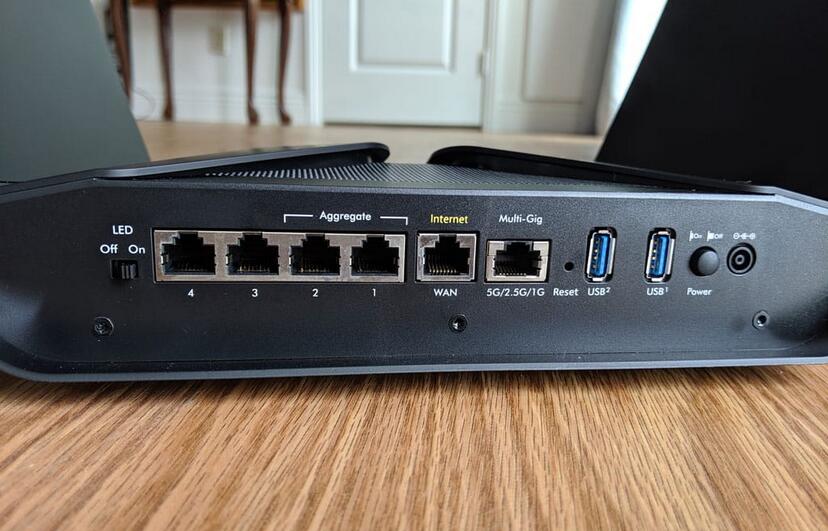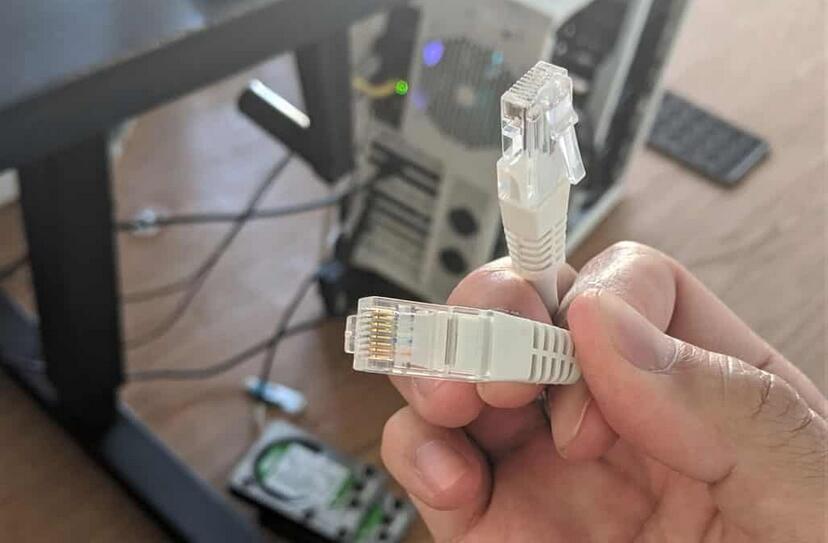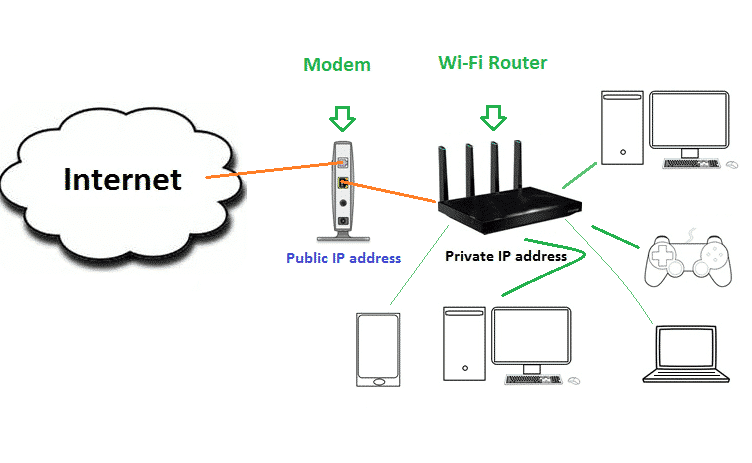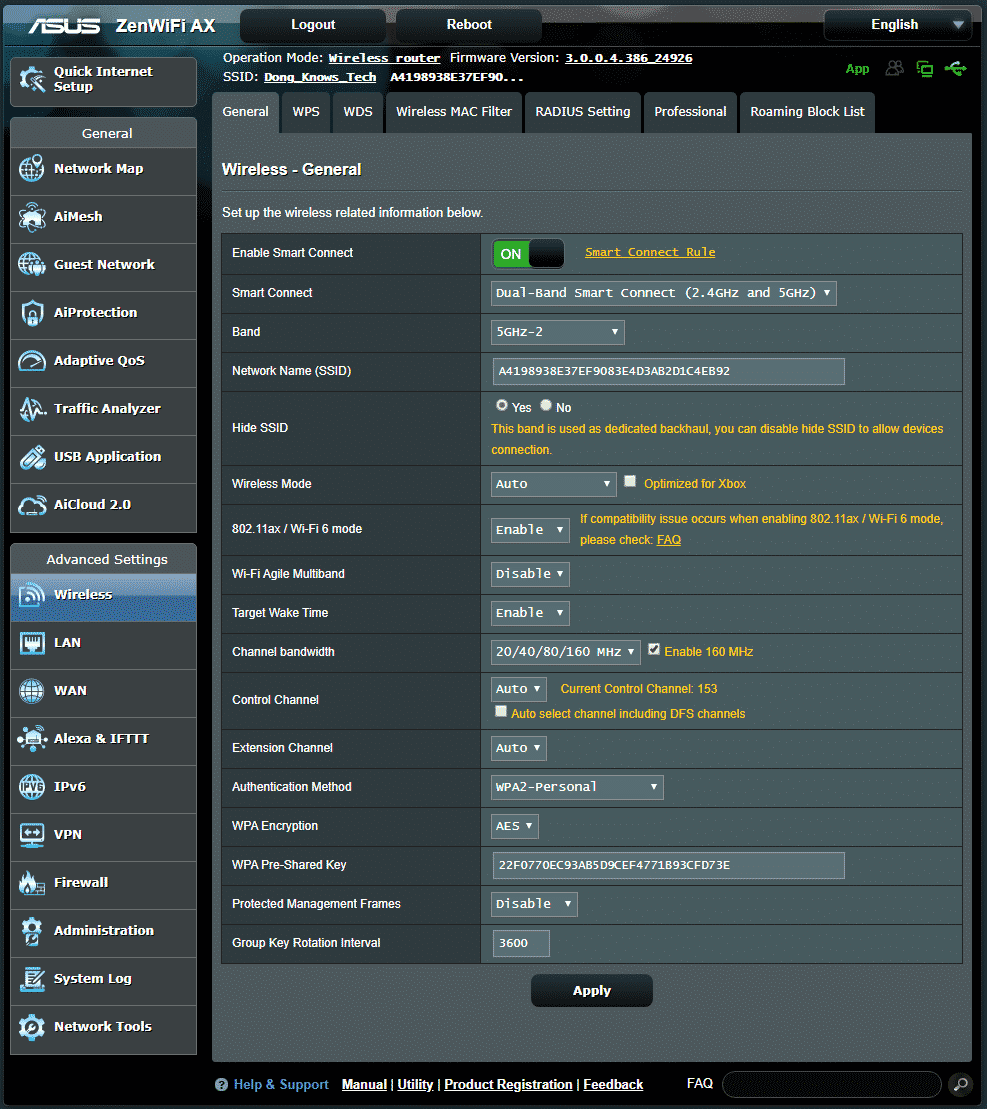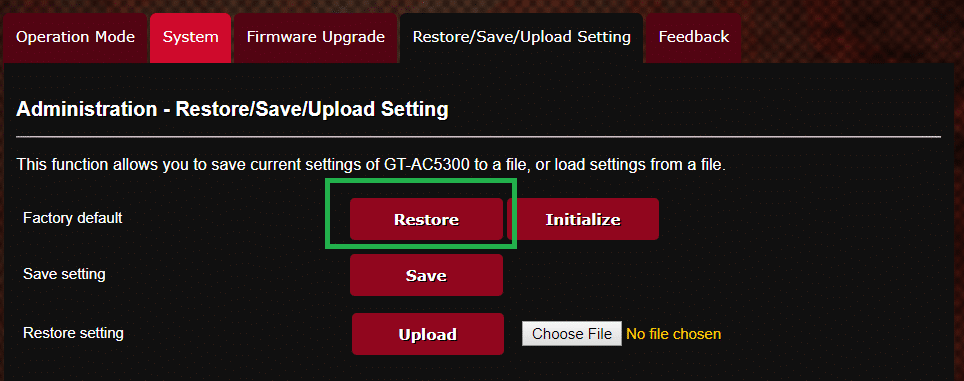Todos sabemos que las SSD son más veloces que los HDD, ¿pero acaso sabías que no todas las SSD se fabrican de la misma manera? En este artículo vamos a enfrentar los modelos NVMe, con los modelos M.2 y también con los modelos SATA, en una triple comparación, para que puedas elegir el que mejor se acomode a tus necesidades. Vamos a explicar qué es lo que hace que cada uno se diferencie de los demás, como rinde cada uno en sus especificaciones máximas (actuales), y también vamos a dar un vistazo hacia adelante, para ver qué es lo que podemos esperar en un futuro cercano.

Peo antes, vamos a explicar lo básico.
¿Qué son estos modelos?

¿Qué son estos modelos?, ¿qué es lo que diferencia a una unidad NVMe de una unidad M.2?, hay unidades M.2 NVMe ¿pero hay alguna diferencia?, ¿por qué optarías por una M.2 SSD cuando una SATA SSD suele ser más económica?
Es hora de responder a todas estas preguntas.
¿Qué es SSD SATA?
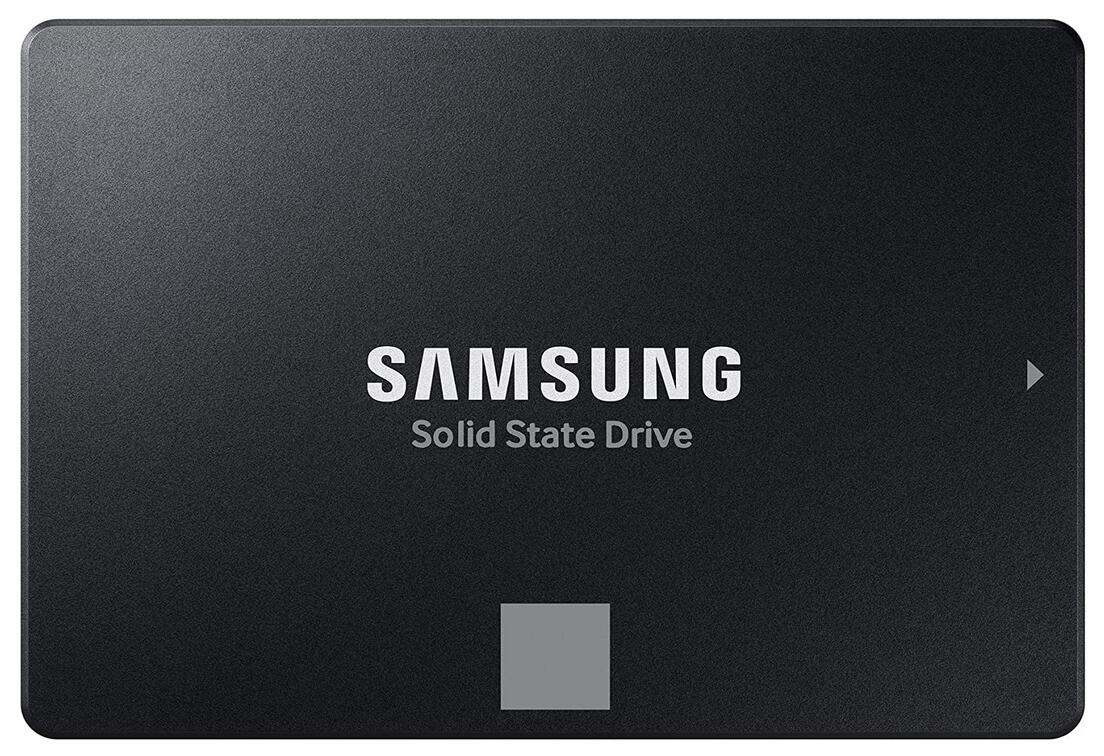
La SSD SATA es una SSD con una interfaz SATA. SATA, o Serial AT Attachment, es el almacenamiento estándar que las computadoras utilizaron durante los últimos veinte años.
[Read more…] about SSD NVMe vs M.2 vs SATA: ¿Cuál es la mejor alternativa para tu próxima SSD?